उबंटू सॉफ्टवेयर एक ग्राफिकल टूल है जो आपके लिए उबंटू ऑपरेटिंग सिस्टम को चलाने वाले कंप्यूटर पर सॉफ्टवेयर इंस्टॉल करना संभव बनाता है। उबंटू सॉफ्टवेयर का अधिकतम लाभ उठाने के लिए, उबंटू के भीतर अतिरिक्त रिपॉजिटरी जोड़ना सीखें। यह गाइड उबंटू सॉफ्टवेयर की विशेषताओं के साथ-साथ नुकसान पर भी प्रकाश डालता है।
उबंटू सॉफ्टवेयर सेंटर, जैसा कि यह था, उबंटू के सभी वर्तमान में समर्थित संस्करणों पर चला गया है। इसे उबंटू सॉफ्टवेयर द्वारा बदल दिया गया था। इस गाइड को बंद किए गए उबंटू सॉफ्टवेयर सेंटर के बजाय वर्तमान उबंटू सॉफ्टवेयर एप्लिकेशन को दर्शाने के लिए अपडेट किया गया है।
उबंटू सॉफ्टवेयर कैसे शुरू करें
उबंटू सॉफ्टवेयर ऐप को शुरू करने के दो तरीके हैं:
- सूटकेस क्लिक करें उबंटू लॉन्चर पर आइकन।
- सुपर दबाएं कुंजी (Windows कुंजी) कीबोर्ड पर, फिर उबंटू सॉफ़्टवेयर के लिए खोजें गनोम डैश में। जब आइकन दिखाई दे, तो उसे चुनें।

मुख्य इंटरफ़ेस
नीचे दी गई छवि उबंटू सॉफ्टवेयर के लिए मुख्य इंटरफ़ेस दिखाती है। शीर्ष पर मेनू खोजने के लिए, माउस को उबंटू सॉफ़्टवेयर . पर घुमाएं . मेनू के नीचे, आपको सभी सॉफ़्टवेयर . के विकल्पों के साथ एक टूलबार मिलेगा , स्थापित , और अपडेट . दाईं ओर एक खोज आइकन है।

मुख्य इंटरफ़ेस में, श्रेणियों की एक सूची पृष्ठ के केंद्र की ओर, विशेष रुप से प्रदर्शित ऐप के नीचे प्रदर्शित होती है। उसके नीचे, आपको विशेष ऐप श्रेणियां मिलेंगी जैसे कि संपादक की पसंद और हाल की रिलीज़ ।
अनुभव को Google Play जैसे मोबाइल ऐप स्टोर के समान महसूस करने के लिए डिज़ाइन किया गया है। यदि आपने किसी अन्य वितरण पर गनोम सॉफ्टवेयर का उपयोग किया है, तो उबंटू सॉफ्टवेयर परिचित प्रतीत होगा। ऐसा इसलिए है, क्योंकि गनोम में स्विच करने के बाद, उबंटू ने गनोम सॉफ्टवेयर ऐप के पक्ष में अपने सॉफ्टवेयर सेंटर को छोड़ दिया, जिसे उन्होंने बस फिर से ब्रांडेड किया।
एप्लिकेशन खोजें
एप्लिकेशन खोजने का सबसे आसान तरीका एप्लिकेशन नाम या कीवर्ड द्वारा खोजना है। उबंटू सॉफ्टवेयर विंडो के ऊपरी-दाएं कोने में खोज आइकन (आवर्धक कांच) का चयन करें। स्क्रीन के शीर्ष पर दिखाई देने वाले खोज बॉक्स में, उस एप्लिकेशन का नाम टाइप करें जिसे आप ढूंढना चाहते हैं। आपके लिखते ही संभावित अनुप्रयोगों की एक सूची रीयल-टाइम में दिखाई देती है।

श्रेणियाँ ब्राउज़ करें
यदि आप देखना चाहते हैं कि रिपॉजिटरी में क्या उपलब्ध है, तो सभी सॉफ़्टवेयर के अंतर्गत श्रेणियों की सूची का विस्तार करें टैब। फिर, लोकप्रिय श्रेणियों की सूची के नीचे, स्क्रीन के केंद्र में ड्रॉप-डाउन तीर का चयन करें। उपलब्ध श्रेणियों का पूरा सेट दिखाने के लिए सूची का विस्तार होता है।

किसी श्रेणी का चयन करने से अनुप्रयोगों की सूची उसी तरह प्रदर्शित होती है जैसे अनुप्रयोगों की खोज में होती है। कुछ श्रेणियों में उप-श्रेणियाँ होती हैं जिन्हें आप दिखाएँ . के साथ एक्सेस कर सकते हैं ड्रॉप डाउन मेनू। उप-श्रेणी का चयन करने से आपके परिणाम केवल आपके द्वारा चुने गए ऐप्स में प्रदर्शित होने के लिए फ़िल्टर होते हैं।
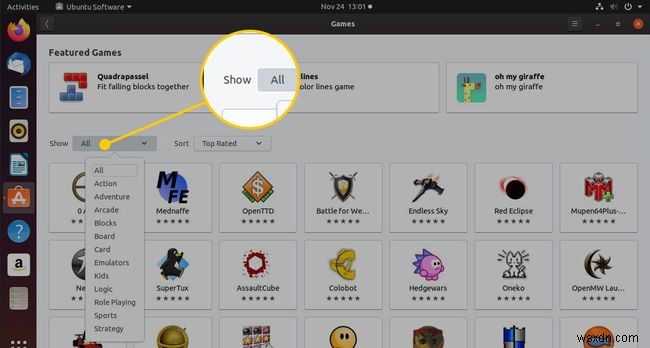
उदाहरण के लिए, गेम श्रेणी में आर्केड, बोर्ड गेम, कार्ड गेम, पज़ल्स, रोल-प्लेइंग, सिमुलेशन, स्पोर्ट्स आदि के लिए उप-श्रेणियां हैं। शीर्ष चयनों में पिंगस, हेडगेवार और सुपरटक्स 2 शामिल हैं।
आवेदन सूचियां
जब आप कोई एप्लिकेशन खोजते हैं या श्रेणियों को ब्राउज़ करते हैं, तो एप्लिकेशन की एक सूची प्रदर्शित होती है। एप्लिकेशन की सूची एप्लिकेशन का नाम, एक संक्षिप्त विवरण और एक रेटिंग दिखाती है।

यदि आप ब्राउज़ कर रहे हैं, तो क्रमबद्ध करें . चुनें सूची को टॉप रेटेड और नाम के आधार पर क्रमबद्ध करने के लिए ड्रॉप-डाउन तीर।
किसी एप्लिकेशन के बारे में जानकारी प्राप्त करें
किसी आवेदन के बारे में अधिक जानकारी प्राप्त करने के लिए, आवेदन सूची में उसकी प्रविष्टि का चयन करें। उबंटू सॉफ्टवेयर में एप्लिकेशन का पेज ऐप का नाम, इसकी रेटिंग, कुछ स्क्रीनशॉट और इसे इंस्टॉल करने के विकल्प के साथ दिखाता है। यदि आप सॉफ़्टवेयर चाहते हैं, तो इंस्टॉल करें . चुनें ।

इंस्टॉल करने से पहले सॉफ़्टवेयर के बारे में और जानने के लिए, स्क्रॉल करते रहें। सबसे पहले, आपको इसकी विशेषताओं की सूची के साथ ऐप का संक्षिप्त विवरण मिलेगा और यह क्या करता है।

इस जानकारी के नीचे ऐप के बारे में विवरण हैं, जैसे कि सॉफ़्टवेयर का संस्करण, यह जिस रिपॉजिटरी से आता है, लाइसेंसिंग, और जब इसे अंतिम बार अपडेट किया गया था।
पृष्ठ के निचले भाग पर, आपको समीक्षाएं दिखाई देंगी. एक स्टार ब्रेकडाउन है और कितने लोगों ने इसे रेट किया है। आप पूर्ण उपयोगकर्ता समीक्षाएं भी देख सकते हैं।
नकारात्मक समीक्षाओं से बहुत चिंतित न हों; ट्रोलिंग कारक को ध्यान में रखें। कोई भी किसी भी समय और किसी भी कारण से उबंटू सॉफ्टवेयर में किसी भी ऐप को रेट कर सकता है। उन्हें किसी खाते की आवश्यकता नहीं है, और उन्हें साइन इन करने की आवश्यकता नहीं है। हालांकि, यदि अधिकांश समीक्षाएं कहती हैं कि कोई ऐप टूटा हुआ है, तो सावधान रहें। अन्यथा, आप जो पढ़ते हैं उसे नमक के दाने के साथ लें, और याद रखें, इनमें से अधिकांश आज़माने के लिए स्वतंत्र हैं।
Ubuntu सॉफ़्टवेयर का उपयोग करके इंस्टॉल किए गए एप्लिकेशन की सूची दिखाएं
यह देखने के लिए कि आपके सिस्टम पर क्या स्थापित है, गनोम डैश का उपयोग करें और एप्लिकेशन लेंस का उपयोग करके फ़िल्टर करें या उबंटू सॉफ़्टवेयर का उपयोग करें। उबंटू सॉफ्टवेयर में, इंस्टॉल किया गया . चुनें टैब।
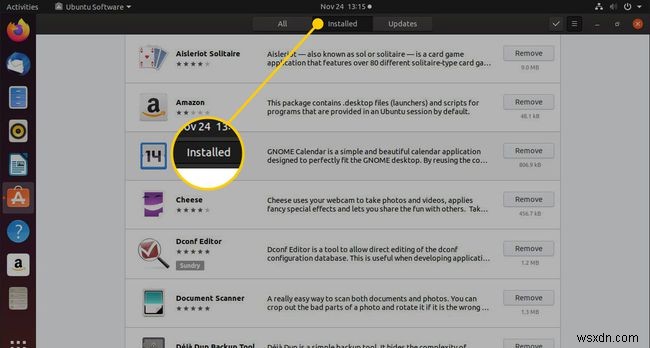
उबंटू सॉफ्टवेयर श्रेणियों में स्थापित सॉफ्टवेयर प्रदर्शित नहीं करता है। इसके बजाय, यह सिस्टम पर वर्तमान में वर्णानुक्रम में अनुप्रयोगों की एक सूची प्रदर्शित करता है। जैसे ही आप स्क्रॉल करते हैं, आपको उपयोगकर्ता ऐप्स और सिस्टम ऐप्स के बीच एक विभाजन दिखाई देगा। वह विभाजन एक चेतावनी है कि उस रेखा के नीचे कुछ भी न हटाएं क्योंकि यह चीजों को तोड़ देगा। इसलिए विकल्प नहीं है। आपको इन ऐप्स को मैन्युअल रूप से sudo से निकालना होगा।
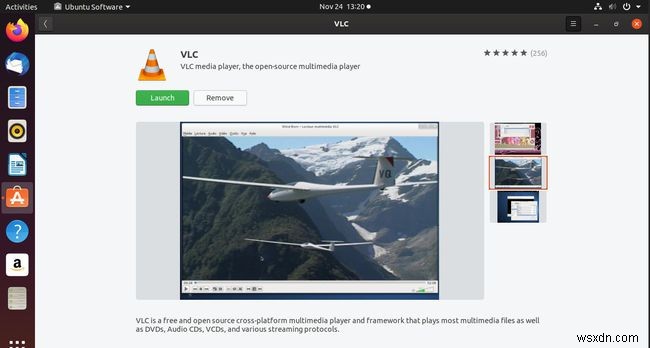
यदि आप अपने द्वारा इंस्टॉल किए गए ऐप्स में से किसी एक का चयन करते हैं, तो आप लॉन्च . कर सकते हैं या निकालें ऐप।
अपडेट की जांच करें
उबंटू सॉफ्टवेयर का लक्ष्य एक पूर्ण प्रबंधन समाधान होना है, इसलिए इसमें अपडेट की जांच करने और अपने उबंटू पीसी को अपडेट करने की क्षमता शामिल है। अपने सिस्टम की वर्तमान अपडेट स्थिति देखने के लिए उबंटू सॉफ्टवेयर विंडो के शीर्ष पर अपडेट टैब का चयन करें। जब आप टैब का चयन करते हैं, तो उबंटू सॉफ्टवेयर अपडेट की जांच करता है।

जब अद्यतन उपलब्ध होते हैं, तो अद्यतनों को विंडो के मुख्य भाग में स्थापित करने के विकल्प के साथ प्रदर्शित किया जाता है। यदि कोई नहीं है, तो एक संदेश प्रकट होता है और आपको बताता है कि सिस्टम अप-टू-डेट है।
मैन्युअल रूप से अपडेट की जांच करने के लिए, रीफ्रेश करें तीर का चयन करें विंडो के ऊपरी-बाएँ कोने में आइकन।
नुकसान
उबंटू सॉफ्टवेयर ऐप परफेक्ट से कम है। उदाहरण के तौर पर, सर्च बार का उपयोग करके स्टीम खोजें। क्या हुआ यह देखने के लिए नीचे दी गई तस्वीर को देखें। भाप उपलब्ध नहीं है? यह है, यह सूची में सबसे नीचे है।

उबंटू सॉफ्टवेयर में लोकप्रिय स्टीम ऐप को अन्य ऐप से अलग करने का कोई तरीका नहीं लगता है जो विवरण में इसका उल्लेख करता है। कई परिणाम यादृच्छिक स्क्रिप्ट और लगभग अज्ञात उपयोगिताओं हैं जिनकी अधिकांश लोगों को परवाह नहीं है। यह उबंटू सॉफ्टवेयर को गलत बनाता है, और समग्र चयन यादृच्छिक हैकर परियोजनाओं की तरह लगता है, जो सीधे इस धारणा में खेलता है कि लिनक्स एक मुख्यधारा डेस्कटॉप ओएस नहीं है।
त्रुटिपूर्ण रेटिंग प्रणाली के कारण, ब्राउज़ करते समय सर्वश्रेष्ठ ऐप्स को छांटना कठिन होता है। चूंकि आप केवल टॉप रेटेड या नाम के आधार पर क्रमित कर सकते हैं, इसलिए आपको नए ऐप्स एक्सप्लोर करते समय समीक्षाओं पर भरोसा करना होगा।
खोज या ब्राउज़ करते समय मामले को बदतर बनाने के लिए, आप Snaps सहित अपने सिस्टम पर स्थापित प्रत्येक रिपॉजिटरी से परिणाम देखते हैं। यह अक्सर भ्रमित करने वाला दोहराव होता है।
जब सिस्टम घटकों और निचले स्तर के पैकेजों को स्थापित करने की बात आती है तो उबंटू सॉफ्टवेयर भी बेकार है। आपको हमेशा इस तरह का काम करने की आवश्यकता नहीं होगी क्योंकि यह आधुनिक लिनक्स पर असामान्य है। हालांकि, जैसे ही आप चीजों को कस्टमाइज़ करते हैं, थोड़े गहरे स्तर पर, यह ऊपर आ जाएगा।
जब यह नीचे आता है, तो उबंटू सॉफ्टवेयर केवल तभी अच्छा काम करता है जब आप जानते हैं कि आप कौन सा ऐप इंस्टॉल करना चाहते हैं। ज्यादातर लोगों के लिए, यह उद्देश्य को हरा देता है, खासकर जब आप एक टर्मिनल खोल सकते हैं और टाइप कर सकते हैं:
sudo apt install
उबंटू को अपने मुख्य ओएस के रूप में उपयोग करने के बारे में गंभीर लोगों के लिए, यह अनुशंसा की जाती है कि आप सिनैप्टिक स्थापित करें या उपयुक्त का उपयोग करना सीखें।
Ubuntu स्थापित करने के बाद क्या करना है?